O conceito de modo escuro está se tornando cada vez mais popular. Atualmente, todos os aplicativos populares oferecem um modo escuro ou noturno. Os aplicativos do Microsoft Office também oferecem temas escuros há anos, mas o modo claro está ativado por padrão.
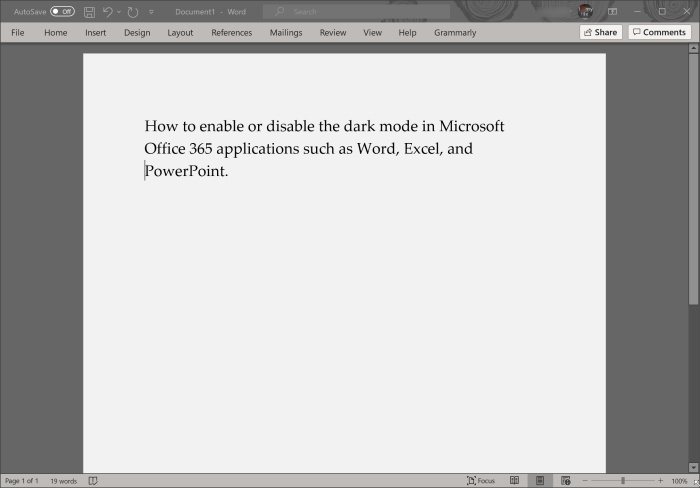
Se preferir o modo escuro ou o tema escuro, você pode habilitar o mesmo no Office Word, Excel, PowerPoint e outros aplicativos que fazem parte do Microsoft Office.
Além de ativar manualmente o modo escuro, os aplicativos do Office oferecem a opção de ativar ou desativar automaticamente o modo escuro, dependendo do tema do Windows 11/10.
Ative ou desative o modo escuro manualmente no Office Word, Excel e PowerPoint
Passo 1: Abra o aplicativo Office Word, Excel ou PowerPoint. Estamos usando o programa Word neste guia, mas também funciona com outros programas do Office.
Passo 2: Clique no Arquivo menu e, em seguida, clique no botão Opções para abrir a caixa de diálogo Opções do Word/Excel/PowerPoint.
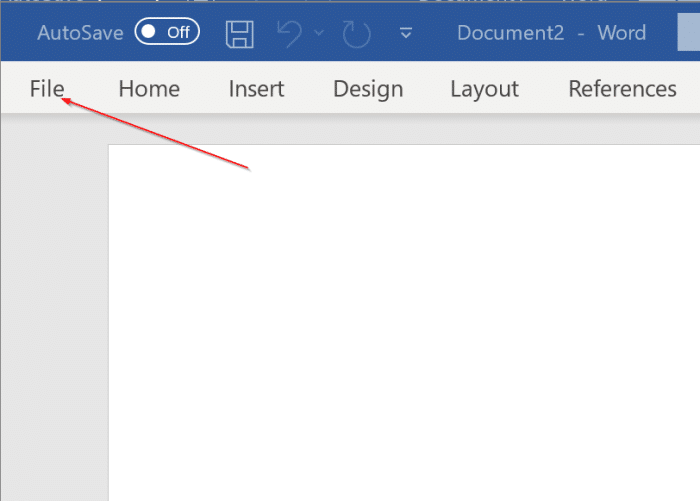
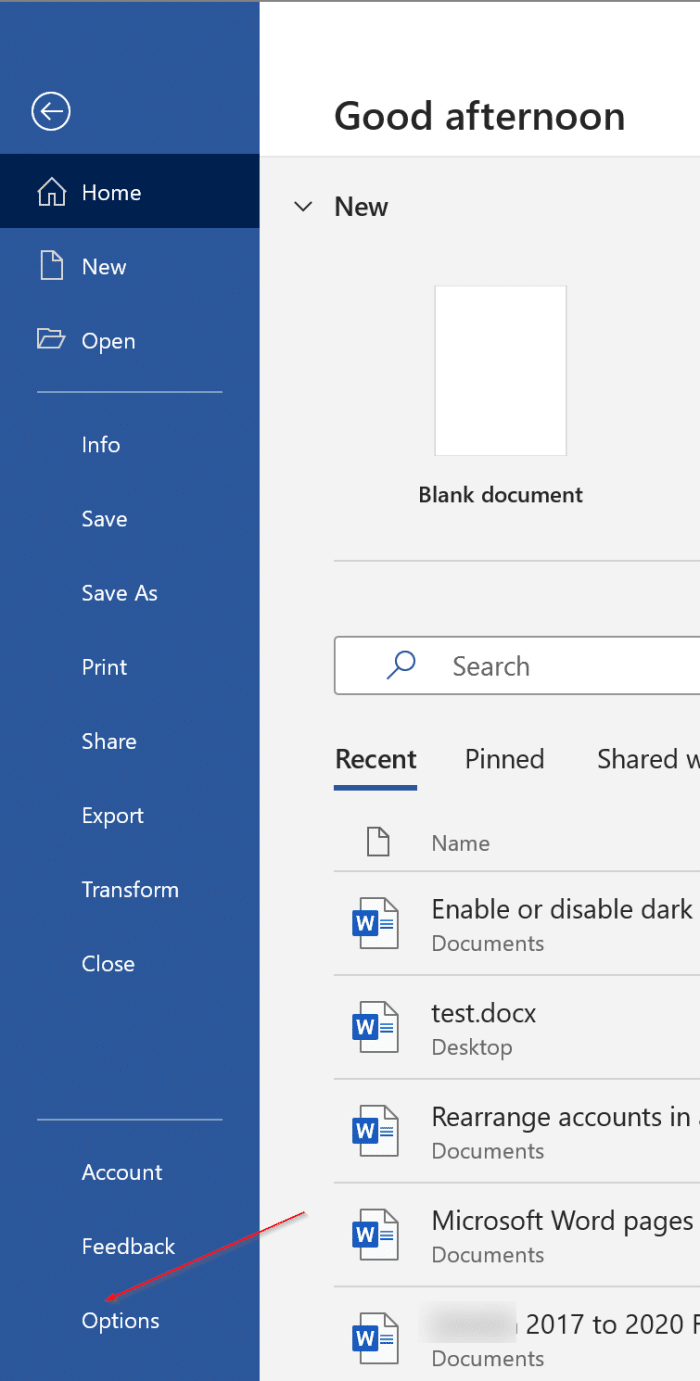
Etapa 3: No Personalize sua cópia do Microsoft Office seção, escolha Cinza escuro ou Preto no menu suspenso ao lado do Tema do escritório. Pessoalmente, prefiro Dark Grey sobre o tema Black completo, mas você pode selecionar um tema conforme sua necessidade.
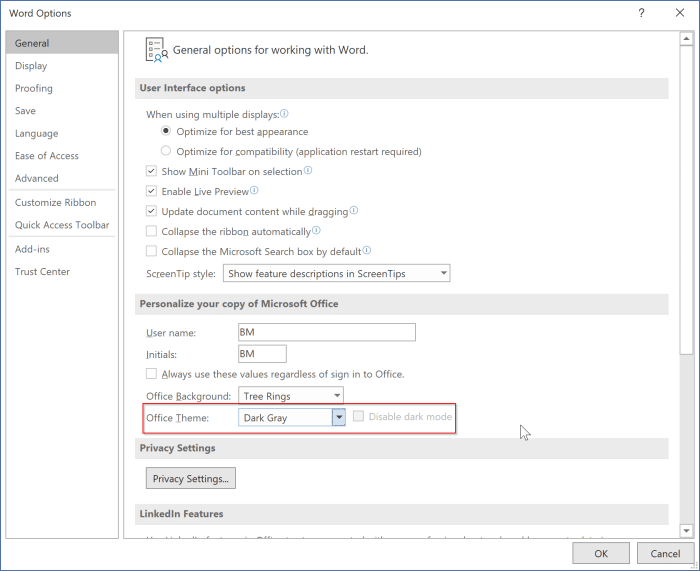
Passo 4: Uma vez que um tema é selecionado, clique no botão OK botão para salvar a configuração e aplicar o tema recém-selecionado. O novo tema deve ser visível imediatamente. Você pode fechar a caixa de diálogo Opções agora.
Dica: Depois de ativar o modo escuro, a cor de fundo da página continua sendo o fundo branco padrão. Para alterar a cor de fundo da página, navegue até Projeto > Cor da página em palavra.
Altere automaticamente o tema do Office Word/Excel/PowerPoint para escuro
Se você não quiser ativar ou desativar manualmente o modo escuro nos programas do Office, poderá configurar os programas do Office para mudar automaticamente para o modo escuro ou claro para sincronizar com o tema do Windows. Ou seja, quando configurado, o tema do Office será alterado automaticamente para escuro quando o modo escuro for ativado no Windows 11/10. Use esse recurso se não quiser usar o modo escuro sempre.
Passo 1: Em um programa do Office, clique no botão Arquivo menu e clique em Opções.
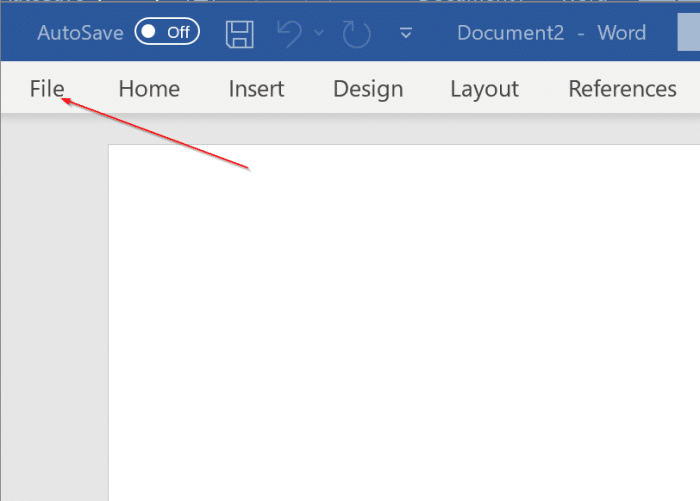
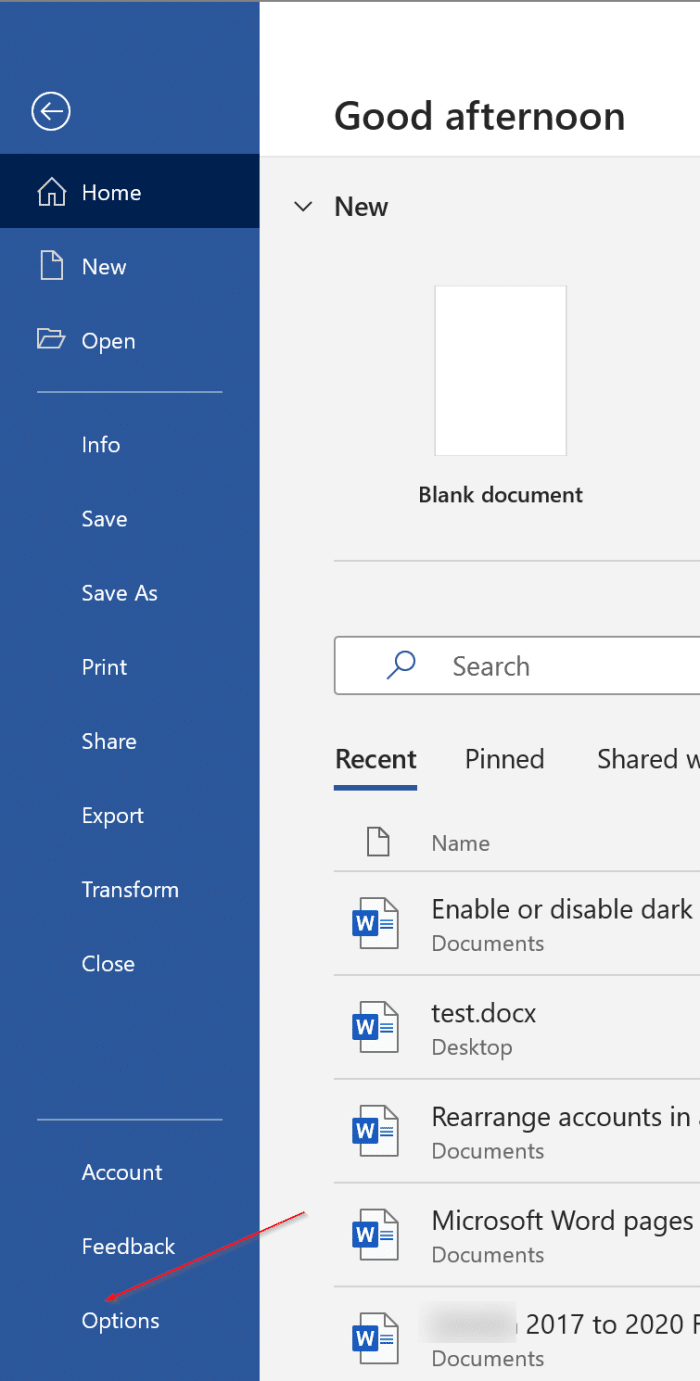
Passo 2: Na resultante Opções diálogo, no Personalize sua cópia do Microsoft Office seção, selecione o Usar configuração do sistema opção no menu suspenso ao lado do tema do Office.
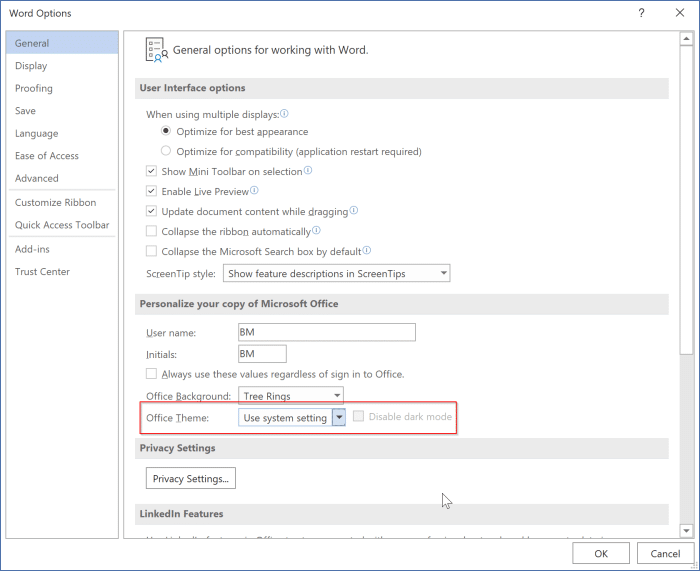
É isso! A partir de agora, o tema do aplicativo do Office estará sincronizado com o tema do Windows 10. A propósito, se você não tiver certeza sobre como ativar o modo escuro no Windows 10, consulte nosso guia sobre como ativar ou desativar o modo escuro no Windows 10.
Clique no OK botão para aplicar a alteração.
NOTA: Quando a alternância automática está ativada, os programas do Office usam o tema Preto. Se você quiser usar o tema cinza escuro, precisará selecioná-lo manualmente (siga as etapas no Método 1 mencionado acima) navegando em Opções do Office > guia Geral > Personalizar sua cópia da seção Microsoft Office.
Como alterar o guia de plano de fundo do modo de foco do Office também pode lhe interessar.
Hashtags: #Como #ativar #desativar #modo #escuro #Microsoft #Office #Word #Excel #PowerPoint
FONTE
Nota: Este conteúdo foi traduzido do Inglês para português (auto)
Pode conter erros de tradução
Olá, se tiver algum erro de tradução (AUTO), falta de link para download etc…
Veja na FONTE até ser revisado o conteúdo.
Status (Ok Até agora)
Se tiver algum erro coloque nos comentários

